
Legg til sider, slett sider og endre rekkefølgen på sider i Pages på Mac
I Pages kan du opprette både tekstbehandlings- og sidelayoutdokumenter, men du legger til og organiserer sider på forskjellige måter for begge. I tekstbehandlingsdokumenter legges sider til automatisk når du kommer til slutten på en side, men du kan også legge til sider manuelt. I sidelayoutdokumenter legger du til sider manuelt når du trenger dem.
Du kan også duplisere, slette og omorganisere inndeling (i et tekstbehandlingsdokument) og sider (i et sidelayoutdokument), og kombinere dokumenter eller flytte innhold mellom dokumenter av samme type.
Merk: Før du begynner med noen av oppgavene under, finner du ut hvilken type dokument du har (malen du startet med, er laget for den ene eller andre typen). Du kan se om dokumentet er et tekstbehandlingsdokument eller et sidelayoutdokument ved å klikke på ![]() i verktøylinjen og deretter klikke på Dokument. Hvis Dokumentbrødtekst-avkrysningsruten er markert, er dokumentet et tekstbehandlingsdokument. Hvis avkrysningsruten ikke er markert, er det et sidelayoutdokument.
i verktøylinjen og deretter klikke på Dokument. Hvis Dokumentbrødtekst-avkrysningsruten er markert, er dokumentet et tekstbehandlingsdokument. Hvis avkrysningsruten ikke er markert, er det et sidelayoutdokument.
Legg til en ny side
I et tekstbehandlingsdokument: Plasser innsettingspunktet hvor som helst på siden du vil at den nye siden skal etterfølge, og klikk deretter på
 i verktøylinjen.
i verktøylinjen.I et sidelayoutdokument: Klikk på siden du vil at den nye siden skal etterfølge, og klikk deretter på
 i verktøylinjen. En tom side legges automatisk til, eller hvis det finnes andre mastersider for malen, velger du den du vil legge til.
i verktøylinjen. En tom side legges automatisk til, eller hvis det finnes andre mastersider for malen, velger du den du vil legge til.
Duplisere sider
I et tekstbehandlingsdokument kan du duplisere en inndeling, og deretter slette eventuelle sider du ikke vil beholde. I et sidelayoutdokument kan du duplisere enkeltsider.
Klikk på
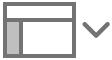 i verktøylinjen, og velg Sideminiatyrer.
i verktøylinjen, og velg Sideminiatyrer.Marker sideminiatyren for sider du vil duplisere, og velg Rediger > Dupliser markering (fra Rediger-menyen øverst på skjermen).
Den dupliserte inndelingen eller sidene legges til under den opprinnelige.
Gjør ett av følgende:
Fjern uønskede sider i den nye inndelingen: I et tekstbehandlingsdokument markerer du all teksten og alle objektene på sidene, og trykker deretter på slettetasten på tastaturet. Når siden tømmes for innhold, fjernes den.
Flytt en inndeling eller side: I sidepanelet markerer du inndelingen eller siden du vil flytte, og flytter den deretter til ønsket plassering i dokumenthierarkiet. Du kan flytte flere sider samtidig, men bare én inndeling om gangen.
Slett en side
I et tekstbehandlingsdokument: Marker all tekst og alle objekter på siden (eller på flere sider), og trykk deretter på slettetasten på tastaturet til siden er tom.
Hvis siden du vil slette, er en tom side, klikker du på begynnelsen av neste side (for å plassere innsettingspunktet før den første teksten eller grafikken), og deretter trykker du på slettetasten på tastaturet. Enkelte ganger har en tom side formateringselementer du ikke kan se, for eksempel avsnittskift. Hvis du sletter disse elementene, slettes siden. Du kan også vise formateringssymboler for å se om noe er skjult.
I et sidelayoutdokument: Klikk på
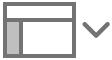 i verktøylinjen og velg Sideminiatyrer. Marker sideminiatyren, og trykk deretter på slettetasten på tastaturet. Hvis du vil velge flere sider, holder du nede Kommando-tasten mens du markerer sideminiatyrer.
i verktøylinjen og velg Sideminiatyrer. Marker sideminiatyren, og trykk deretter på slettetasten på tastaturet. Hvis du vil velge flere sider, holder du nede Kommando-tasten mens du markerer sideminiatyrer.
Hvis du sletter en side med et uhell og du vil gjenopprette den, velger du Rediger > Angre (fra Rediger-menyen øverst på skjermen) eller trykker på Kommando-Z på tastaturet.
Endre rekkefølgen på sider i et tekstbehandlingsdokument
Ettersom tekst flyter fra én side til den neste i tekstbehandlingsdokumenter, kan du ikke omorganisere sider i en inndeling. Du kan imidlertid klippe ut innhold fra én side og lime det inn på en annen side.
Her er et eksempel på hvordan du kan klippe ut tekst og objekter og lime dem inn på et annet sted i det samme dokumentet:
Klikk der du vil at innholdet skal vises, og klikk på
 i verktøylinjen.
i verktøylinjen.Dette legger til to sideskift, som oppretter en tom side der du kan plassere innholdet som flyttes.
Marker teksten du ønsker å flytte (tekstbundne objekter følger også med), og velg Rediger > Klipp ut (fra Rediger-menyen øverst på skjermen).
Innholdet fjernes fra dokumentet, og en kopi av det arkiveres i utklippstavlen på datamaskinen. Hvis du gjorde en feil, trykker du på Kommando-Z på tastaturet for å angre på handlingen.
Klikk i den tomme siden, og velg Rediger > Lim inn.
Hvis du ikke flyttet alt samtidig, fortsetter du å klippe ut og lime inn til alt innholdet er der du vil ha det.
Hvis du vil fjerne sideskiftet, plasserer du innsettingspunktet før teksten du ønsker å flytte, og deretter trykker du på slettetasten på tastaturet.
Hvis dette fører til at teksten kommer i kontakt med teksten som kommer før, trykker du på returtasten på tastaturet for å flytte den ned til neste linje.
Hvis du vil fjerne det andre sideskiftet, plasserer du innsettingspunktet rett før teksten som følger innholdet du flyttet, og trykker deretter på slettetasten på tastaturet.
Endre rekkefølgen på sider i et sidelayoutdokument
Klikk på
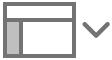 i verktøylinjen, og velg Sideminiatyrer.
i verktøylinjen, og velg Sideminiatyrer.Marker sideminiatyren, og flytt den deretter dit du vil ha den
Tips: Hvis du vil omorganisere flere sider, holder du inne Kommando-tasten mens du klikker på sideminiatyrene du vil omorganisere. Slipp Kommando-tasten. Hold nede Kontroll-tasten mens du klikker en av de markerte sideminiatyrene, og velg Klipp ut. Hold nede Kontroll-tasten mens du klikker på sideminiatyren du vil legge til innholdet etter, og velg Lim inn.
Kopier og lim inn sider mellom dokumenter
En rask måte å gjenbruke innhold på er å kopiere en inndeling fra ett tekstbehandlingsdokument til et annet, eller å kopiere en side fra ett sidelayoutdokument til et annet (du kan også kopiere og lime inn i samme dokument). Du kan ikke kopiere inndelinger eller sider mellom tekstbehandlings- og sidelayoutdokumenter.
I dokumentet du vil kopiere fra, klikker du på
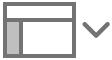 og velger Miniatyrsider.
og velger Miniatyrsider.Gjør ett av følgende:
Kopier en inndeling i et tekstbehandlingsdokument: Hold nede Kontroll-tasten mens du klikker på en sideminiatyr i inndelingen du vil kopiere.
Kopier en side i et sidelayoutdokument: Kontroll-klikk på sideminiatyren du vil kopiere.
Kopier flere sider i et sidelayoutdokument: Hold nede Skift- eller Kommando-tasten mens du klikker på sider. Deretter holder du nede Kontroll-tasten mens du klikker du på en av de markerte sideminiatyrene.
I snarveismenyen velger du Kopier (eller Klipp ut hvis du vil fjerne den opprinnelige siden).
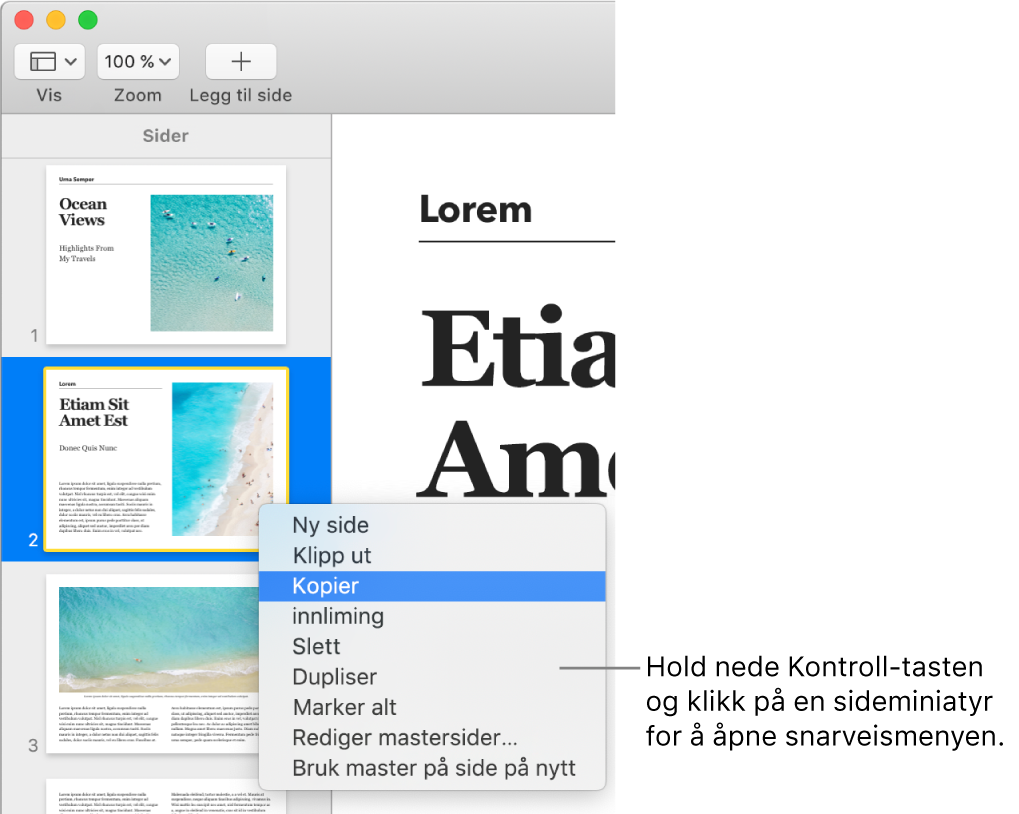
Åpne dokumentet der du vil lime inn, og vis deretter sideminiatyrene.
Hold nede Kontroll-tasten og klikk på sideminiatyren du vil at innholdet du limer inn, skal etterfølge, og velg deretter Lim inn.
I tekstbehandlingsdokumenter limes inndelingen inn etter den siste siden for inndelingen du velger.
Merk: Du kan ikke lime inn en inndeling eller sider i starten av dokumentet. I stedet limer du inn den første siden eller inndelingen, og deretter kan du omorganisere dem.
Når du kopierer sider fra et dokument som bruker en annen startmal, eller sider som bruker mastersider du har laget selv, kopieres sidene sammen med mastersidene de er basert på.